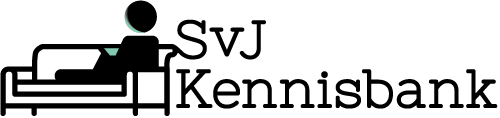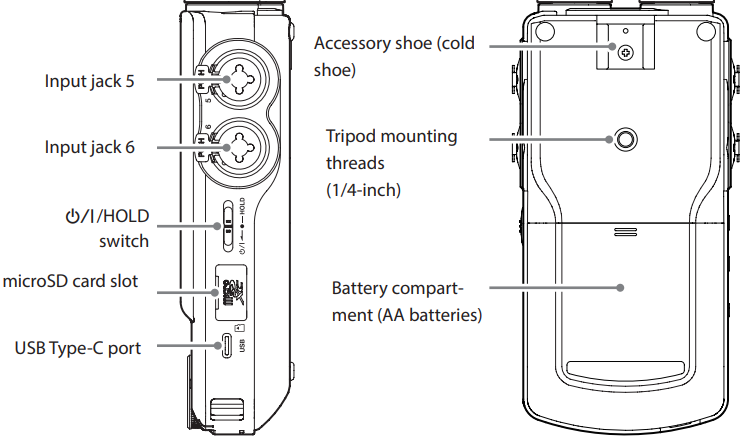Home » Audiorecorder » Tascam Portacapture X8
Binnen de SvJ gebruiken wij de Tascam Portacapture X8 Audiorecorder voor het opnemen van audio-interviews, voiceovers, sfeergeluid etc. ten behoeve van audio- en videoreportages.
De Tascam Portacapture X8 Audiorecorder kan ook gebruikt worden voor het opnemen van audio in combinatie met een dSLR videocamera of het opnemen van een podcast met meer dan één microfoon. In deze gevallen gebruik je andere instellingen dan de basisinstellingen. Zie hiervoor de hoofdstukken onderaan deze pagina.
Een Tascam Portacapture X8 set bestaat uit de volgende onderdelen:
- Tascam Portacapture X8 Audiorecorder
- Batterij AA Oplaadbaar (4x) – Tip: neem ook eigen AA batterijen mee!
- Shure SM58 Dynamische Microfoon
- XLR-kabel 1,5 meter (of langer)
- Tenba Draagtas
Voor gebruik van de Tascam Portacapture X8 heb je zelf een 32GB microSD-kaart nodig. Een microSD-kaart met grotere capaciteit werkt ook wel, maar maakt de Tascam aanzienlijk trager. Vandaar dat wij met klem 32GB adviseren.
Daarnaast heb je ook zelf een Over Ear, Broadcastkwaliteit Studio Hoofdtelefoon met minijack nodig. De hoofdtelefoon dient een “neutrale geluidsweergave” te hebben, maximaal 80 Ohm weerstand en bij voorkeur een niet-gekrulde aansluitkabel.
Voor studenten van de School voor Journalistiek Utrecht is dit beide tegen een gunstig tarief verkrijgbaar bij de MediaDesk (HL15-2.122).
Om er zeker van te zijn dat de Tascam Portacapture X8 volledig juist is ingesteld, raden we aan om de instellingen terug te zetten naar de standaardwaarden en vervolgens een aantal cruciale instellingen aan te passen volgens onderstaand stappenplan.
Stap 1: Zet de standaard instellingen terug.
- Kies in de LAUNCHER voor ☰ GENERAL SETTINGS (rechts onderaan het scherm).
Zie je iets anders dan de LAUNCHER op het scherm? Houd dan de ■ STOP/HOME knop lang ingedrukt om naar de LAUNCHER te gaan. - Ga naar SYSTEM.
- Ga naar INITIALIZE, Exec.
- Je ziet nu in beeld “INITIALIZE. Are you sure?” Kies voor YES.
- Zet de Tascam uit en opnieuw aan het proces te voltooien.
Stap 2: Stel opnameopties in.
- Kies in de LAUNCHER voor VOICE (het lichtblauwe knopje met het microfoon icoontje).
Zie je iets anders dan de LAUNCHER op het scherm? Houd dan de ■ STOP/HOME knop lang ingedrukt om naar de LAUNCHER te gaan. - Open het ☰ MENU en kies voor INPUT SELECT.
- Kies bij TRACK 1-2 voor INPUT 3-4.
- Druk op BACK om terug te gaan.
- Open het ☰ MENU en kies voor INPUT SETTINGS.
- Zet de AUTO GAIN aan (Swipe hiervoor het linker deel van het scherm omhoog).
- Zet de LOW CUT op 80Hz.
- Zet de LIMITER/COMP op COMPRESSOR.
- Zet de EQ op VOICE.
- De volgende instellingen pas je dus NIET aan: Laat INPUT dus op MIC staan, laat PHANTOM dus uit staan en laat INPUT GAIN dus op HIGH staan.
- Druk op BACK om terug te gaan.
- Open het ☰ MENU en kies voor REC SETTINGS.
- Zet de BIT DEPTH/BIT RATE op 32bit float.
- Druk op BACK om terug te gaan.
Eerste gebruik microSD kaart
Wanneer je een nog niet eerder in een Tascam Portacapture x8 gebruikte microSD kaart in een Tascam stopt, zal deze een van de volgende waarschuwingen geven:
File not found, Make System File of Format Error, Format Card
Door hier voor OK te kiezen wordt het microSD kaartje geschikt gemaakt voor gebruik in de Tascam Portacapture X8.
Let op: hierdoor wordt alles wat op het kaartje stond verwijderd.
Gebruikte microSD kaart leegmaken voor nieuw gebruik
Hoe meer opnames je maakt, hoe voller het microSD kaartje raakt. Hierom is het raadzaam het kaartje regelmatig opnieuw te formatteren.
Let op: hierdoor wordt alles wat op het kaartje stond verwijderd.
Dit doe je als volgt:
- Kies in de LAUNCHER voor ☰ GENERAL SETTINGS.
Zie je iets anders dan de LAUNCHER op het scherm? Houd dan de ■ STOP/HOME knop lang ingedrukt om naar de LAUNCHER te gaan. - Ga naar SYSTEM.
- Ga naar MEDIA FORMAT, Exec.
- Ga naar ERASE FORMAT.
- Je ziet nu in beeld “ERASE FORMAT. Are you sure?” Kies voor YES.
- Ga naar LAUNCHER en het microSD kaartje is klaar voor gebruik.
microSD kaart uit Tascam Portacapture x8 halen
Om de microSD kaart uit de Tascam recoder te verwijderen, zet je de Tascam eerst uit.
Druk vervolgens de microSD kaart iets naar binnen en je zal merken dat hij terug naar buiten veert.
Wanneer je klaar bent met het maken van alle instellingen, een microSD kaart in de Tascam Portacapture X8 gestoken hebt en de microfoon en koptelefoon aangesloten hebt, kan je de opname starten. Dit doe je als volgt:
- Kies in de LAUNCHER voor VOICE (het lichtblauwe knopje met het microfoon icoontje).
Zie je iets anders dan de LAUNCHER op het scherm? Houd dan de ■ STOP/HOME knop lang ingedrukt om naar de LAUNCHER te gaan. - Druk op de ● REC knop om de opname te starten.
- Wacht enkele seconden voordat je begint te praten.
- Wacht na het interview ook enkele seconden voordat je op de ■ STOP knop drukt om de opname te stoppen.
- Tip: Tijdens de opname kun je met de MARK knop een markering aanbrengen die je later in Audition terug ziet.
Om de opnames op de laptop te zetten, kopieer je de bestanden uit de SOUND folder van de microSD kaart naar een veilige plek op jouw laptop.
Dit kan op verschillende manieren:
- Heeft jouw laptop een microSD-kaartlezer? Stop het kaartje daar dan in.
- Heeft jouw laptop een grote SD-kaartlezer? Stop het microSD kaartje dan in de bij de microSD kaart meegeleverde Adapter en vervolgens in de kaartlezer.
- Heb je geen kaartlezer in de laptop? Schaf dan een externe kaartlezer aan.
Bij de MediaDesk bieden wij kaartlezers aan tegen gereduceerd tarief die werken met elke laptop.
Om ervoor te zorgen dat de Tascam Portacapture X8 optimaal is ingesteld voor gebruik met meerdere microfoons ten behoeve van Podcast opname of met meerdere microfoons ten behoeve van audio-opname bij gebruik van een systeemcamera raden we aan, om met behulp van het onderstaande stappenplan, de recorder-instellingen eerst terug te zetten naar de standaardwaarden om vervolgens de instellingen te maken voor deze specifieke manier van opnemen.
Wanneer je onderstaande stappen correct uitgevoerd hebt, wordt elke microfoon apart opgenomen én wordt er een MIX van de microfoons opgenomen. Het is dan aan jouzelf om te bepalen of je in de montage gebruik maakt van de losse microfoonopnames of van de MIX.
Stap 1: Volg stap 1 van de Basisinstellingen.
Stap 2: Stel opnameopties in voor opnames met meerdere microfoons
- Kies in de LAUNCHER voor MANUAL (donkerblauwe knopje met het M icoontje).
Zie je iets anders dan de LAUNCHER op het scherm? Houd dan de ■ STOP/HOME knop lang ingedrukt om naar de LAUNCHER te gaan. - Open (op het HOME tabblad) het ☰ MENU en kies voor REC SETTINGS.
- Zet de BIT DEPTH/BIT RATE op 32bit float.
- Druk op BACK om terug te gaan.
- Open (op het HOME tabblad) het ☰ MENU en kies voor RECORDING GUIDE.
- Zet de RECORDING GUIDE op OFF.
- Druk op BACK om terug te gaan.
- Kies onderaan het scherm voor het INPUT tabblad.
- Zet hier alle inputs die je NIET gaat gebruiken uit, door het rode knopje van die input naar grijs te veranderen.
Input 1-2 gebruik je sowieso niet, dus die hoort sowieso op grijs te staan i.p.v. rood.
- Zet hier alle inputs die je NIET gaat gebruiken uit, door het rode knopje van die input naar grijs te veranderen.
- Druk bij input 3 op het 🎙 (microfoon) knopje boven de rode 3 om naar de INPUT SETTINGS te gaan. Maak de onderstaande instellingen voor INPUT 3 en laat daarna dit scherm nog open staan.
- STEREO LINK: Off
- INPUT: Mic
- PHANTOM: Off
- AUTO GAIN: On (Swipe hiervoor het linkerdeel van het scherm omhoog).
- LOW CUT: 80Hz.
- NOISE GATE: Off
- LIMITER/COMP: Compressor
- EQ: Voice
- PHASE INVERT: Off
- INPUT GAIN: LOW
- Druk op BACK om terug te gaan.
- Sla de instellingen die je voor input 3 gemaakt hebt op als een preset:
- Druk onder PRESET op SAVE.
- Druk op PRESET 1.
- Druk op YES.
- Druk vervolgens op BACK om terug te gaan naar het INPUT scherm.
- Open nu de 🎙 INPUT SETTINGS voor de volgende input waar je een microfoon op aangesloten hebt (meestal input 4).
- Kies helemaal onderaan onder PRESET voor LOAD.
- Kies voor PRESET 1.
- Druk op BACK om terug te gaan naar het INPUT scherm.
- Herhaal dit ook voor inputs 5 en 6 indien daar microfoons op aangesloten zijn.
- Gebruik je op één of meerdere inputs een richtmicrofoon? Pas ALLEEN DAN de volgende instelling aan voor elke input waar je een richtmicrofoon op aangesloten hebt:
- Druk bij de betreffende input op het 🎙 (microfoon) knopje om naar de INPUT SETTINGS te gaan.
- Zet de PHANTOM op ON. Let op: alleen bij richtmicrofoons aanzetten. Andere microfoons kunnen hier NIET tegen!